こんにちはオガワ(@misc_log)です。
Macを買うとき内蔵SSDは最低限にしたい・・・だって高すぎて…。
これは全人類共通の悩みと言っても過言ではないですよね?だって1TB増やすと約5万円もするんですよ・・・。
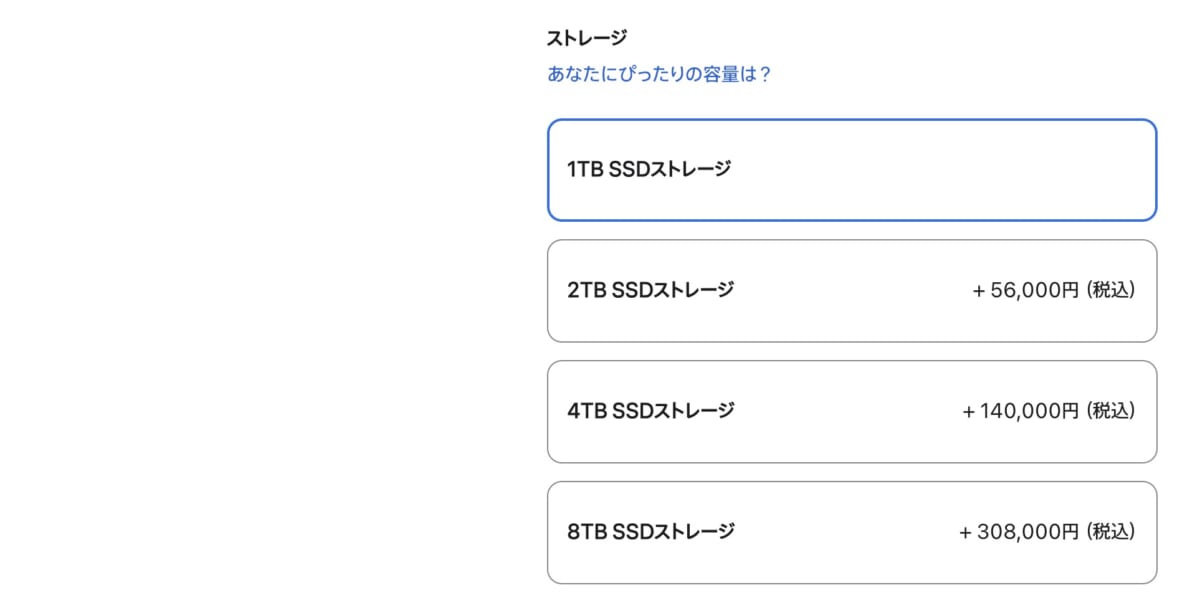
しかしそうは言ってもSSD容量は無限にほしいと思うのが人の常。あのデータもこのデータも捨てられないじゃないですか。
そんなSSD容量難民の方におすすめしたいのがThunderboltタイプの外付けSSD。もう、はっやいはやい、爆速です。

Macの内蔵SSDの容量は使わず、外付けSSD内にデータを入れたまま動画編集を始めとしたクリエイティブワークだってできちゃいます。
クリエイティブ以外にも、重たいデータや頻繁に使うデータ・・・などなど、あらゆるデータを内蔵SSDより安い価格で、かつ高速にやりとりできます。
MacBookでもMac miniでもiMacでも種類は問わず、高いのは嫌だけど速度と容量は欲しい!というあなたにこそぜひ読んで欲しい記事です。
Thunderbolt外付けSSDって一体何だ
まずは、Thunderboltの外付けSSDって何なの?普通の外付けSSDとどう違うの?ってことについて簡単に説明します。

実はそんなに難しいことはなくて、Thunderboltという接続方式の外付けSSDということなんです。
現行MacのほとんどがThunderbolt 3かもしくはThunderbolt 4ポートというものを持っています。

え?MacについてるのはUSBでしょ?と思ったあなた!それ以上は深入りしないことをおすすめします。非常にややこしい世界が待っています。
ひとことでいうと、USBを使ってThunderboltという高速転送技術が動いています。つまりMacのポートは見た目はUSBだしUSBとして機能しますが、そこに加えThunderboltも動くということなんです。

そして、Thunderboltは最大40Gbpsという非常に高速なデータ転送が可能な技術であり、それを使ったのがThunderbolt外付けSSDです。イメージできたでしょうか。まああんまり深く考えないほうがいいです。
Thunderboltのポータブル外付けSSDは「作る」
一般的にポータブル外付けSSDとして販売されているのは主にこういったタイプになります。きっと見たことありますよね?

こういった既製品タイプのSSDの中からThunderbolt接続のタイプを買ってもいいんですが、実は非常に高いんです。1TBで4万円以上はしてきます。
あれ?それならMacの内蔵SSD(1TB5万円)を増やすのとそう変わらないんじゃ・・という事実に気づくのにそう時間はかからないでしょう。
なので、買うのではなく作ります。正確に言うと組み合わせるです。そうすると安くThunderboltタイプのSSDが手に入ります。
- 内蔵用のNVMe M.2 SSD
- Thunderbolt接続のSSDケース
これらを別々に購入し、組み合わせることでThunderboltポータブル外付けSSDが完成します。
1TBなら3万円くらい、2TBでも4万円程度で購入可能です。Macの内蔵SSDの半額くらいで手に入ります。
僕はこの2つを使ってます。買うタイミングによっては2TBで3万5千くらいで揃うと思います。

SSD:Samsung 980 PRO 2TB
ケース:ORICO Thunderbolt ケース
組み合わせ方法
なにやらややこしいことが始まる・・と思いきや、特段難しいことはありません。誰でもできます。

まずはケースを開けてSSDを差し込みます。


そして、SSDをネジで固定。

そしてサーマルパッドを貼り付けます。

最後にケースの蓋を閉じれば完成です。

以上これで完成です。この流れは何もこのケースとSSDに限ったことではなく、どれでもだいたい一緒です。
このように、中身と外身を別々に買って組み合わせることで現実的な価格でThunderbolt SSDを手に入れることができます。
SatechiからもSSDケースが発売されています!

Thunderbolt外付けSSDの速度や使用感
実際にどのくらいの速度が出るか?結論をさっとお見せすると、僕の環境ではこんな感じです。
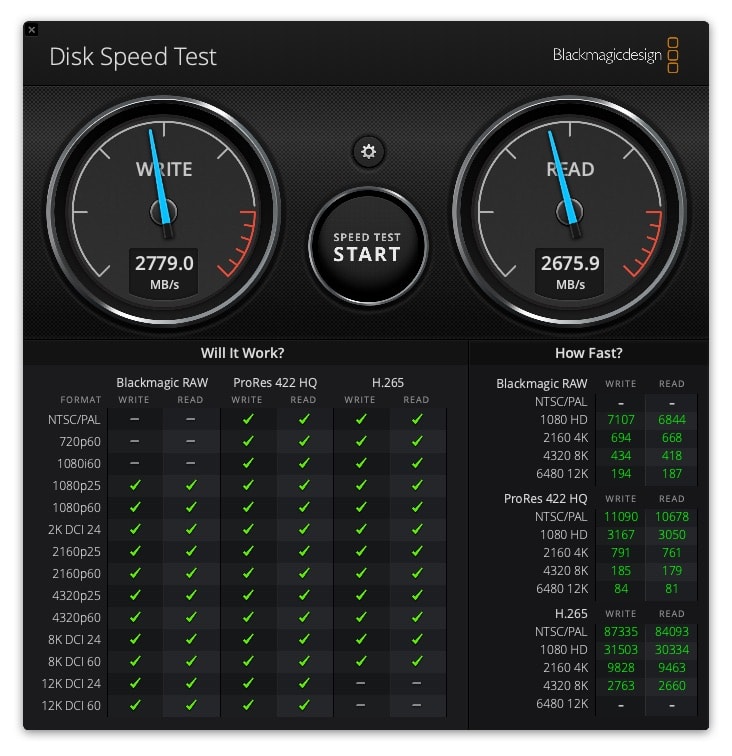
| 書き込み | 読み込み |
|---|---|
| 2,779MB/s | 2,675MB/s |
ちなみに、一般的に高速と呼ばれる既製品のポータブル外付けSSDだとこのくらいです。これはSamsung T7という外付けSSDの速度です。1TBで約1万円後半くらいです。
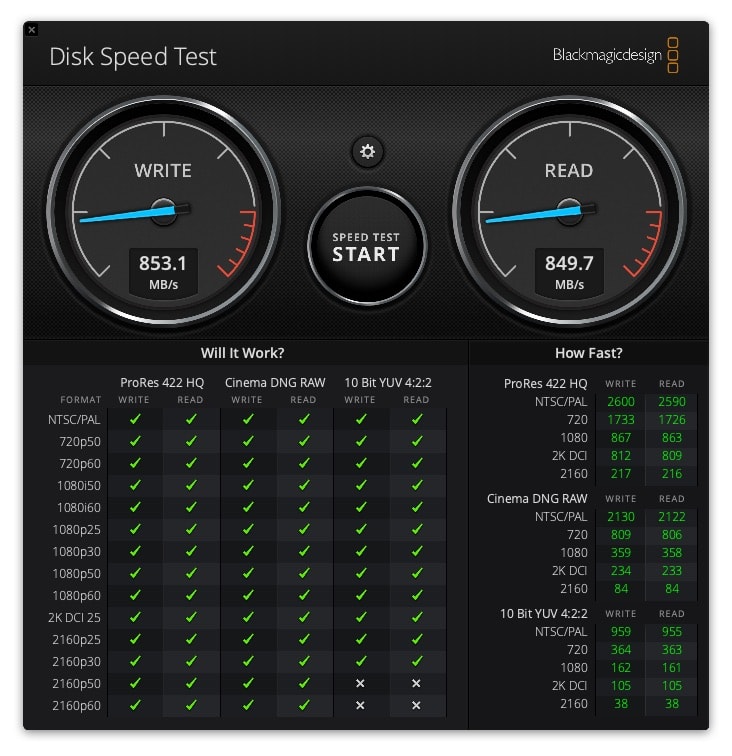
| SSD | 書き込み | 読み込み |
|---|---|---|
| Thunderbolt SSD | 2,779MB/s | 2,675MB/s |
| Samsung T7 | 853MB/s | 849MB/s |
いかがでしょうか、3倍くらいの数字が出ます。めっちゃくちゃに速いです。
で、気になるのは一体この速さが何の役に立つか?ですよね。次にそこを詳しく紹介します。
データのやりとりがめちゃくちゃに速い
まずわかりやすいのはデータのやりとり。Macの中からSSDにデータを移したい、あるいは、SSDからMacにデータを移したいとき。
例えば10GBのデータを移動させたときの速度の違いはこちらです。
| SSD | Mac→SSD | SSD→Mac |
|---|---|---|
| Thunderbolt SSD | 約4.1秒 | 約4.3秒 |
| Samsung T7 | 約14秒 | 約15秒 |
Samsung T7はおおよそ3倍強くらいの時間がかかります。
ひとつ念を押しておきたいのは、比較対象のT7もUSB3.2 Gen2の最大1,000MB/sくらいのタイプで一般的には十分速いとされるSSDということです。

それでもこのくらいの差が生まれます。
SSDに入れたまま動画編集などの作業ができる
あとは最初にも言った通り、SSDの中にデータは入れっぱなしで動画編集することも余裕です。

細かいことは省きますが、動画編集という行為にはCPUやGPU性能以外にストレージも重要です。データの読み込みが速ければプレビューなどがスムーズになり、書き込みが速ければエンコード(保存)などがスムーズになります。
4Kなどの高解像度のデータを扱うならなおのことです。
上記で比較対象としてあげたSamsung T7でも動画編集は可能ですが、Thunderboltタイプの高速ストレージを使うことでよりスムーズで快適な編集が可能になります。
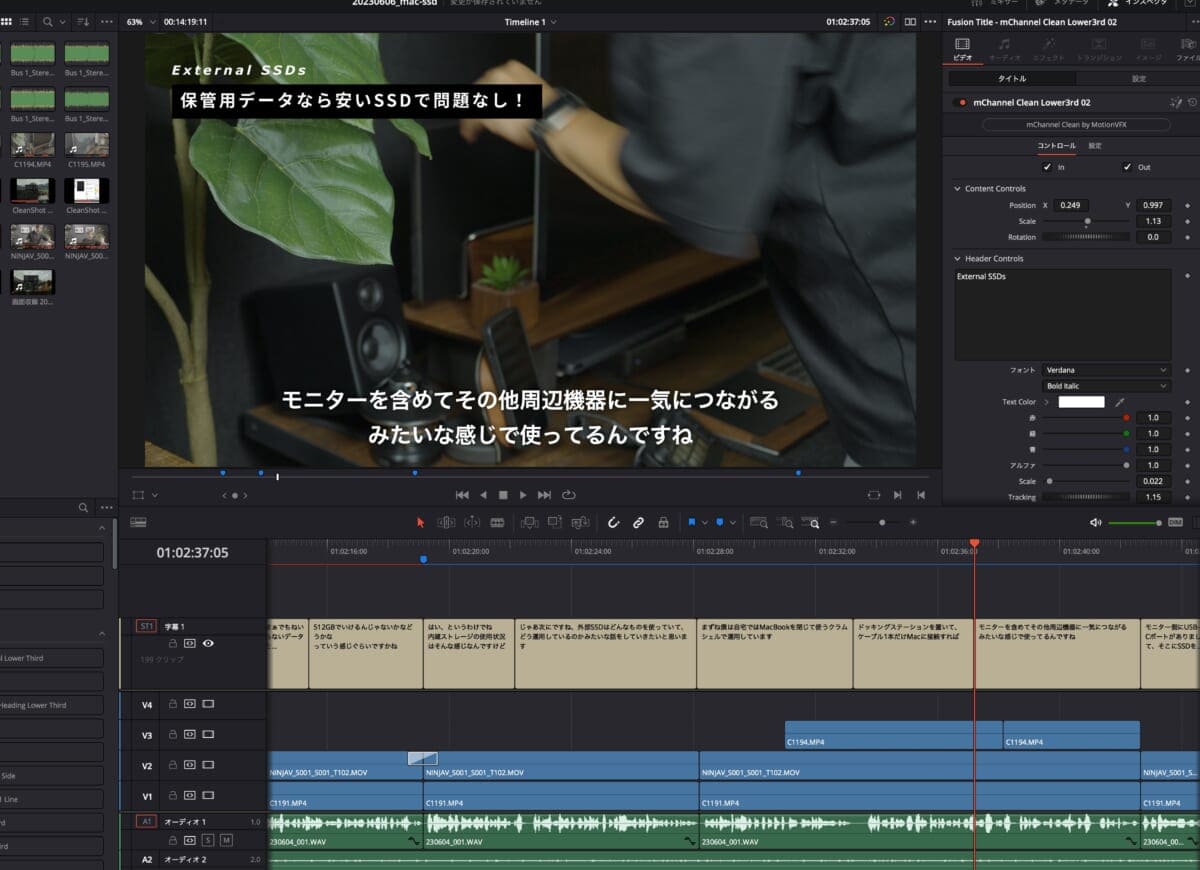
このようにSSDにデータを入れたまま作業をすることで、Macの中には一切データを置かないし貯めない。といったことができるためストレージ容量を使いません。それが大きなメリットです。
デメリットや注意点ももちろんある
安くて速くて最高じゃーん!で話が終われないのが世の常なわけで、当然デメリットや注意点みたいなものもあります。
使用時は結構熱くなる
M.2 SSDの特徴として、結構発熱するってことがあげられます。つまり熱くなるんですね。初めてだと触ったときにその熱さに驚くと思います。

まあ一般的な環境で使う分には問題になることはないと思いますが、あまりにも温度が高い部屋で使うとか、周りに熱に弱いものを置いといたりすると何らかのトラブルになる可能性があります。
一般的なポータブル製品のような+αの性能がない
一般的なポータブルSSDは耐衝撃性や耐水・防水などの性能を持っているものが多いです。
持ち歩くよね?という前提に立った場合、こういった付加価値的な性能を持っていることは極めて合理的です。

例えば、僕が気に入っているSSDにCalDigit Tuff nano Plusというモノがあるんですが、これ30分くらい水の中に沈めても大丈夫だったりします。

加えて衝撃にも強いので、持ち出したときの安心感が半端じゃありません。
一方で自作したThunderbolt外付けSSDはこういった付加価値性能みたいなものは基本ありません。
金属ケースだったりはするので、ちょっと落としたくらいでどうこうなることはないとは思いますが、水や湿気なんかには注意が必要です。
そういったデータ保全の観点でみると一般的な製品に比べると危険があるかもしれません。
そもそも使うのめんどくさい
そもそも外付けSSDって使うのめんどくさいんですよね。携帯しなきゃいけない、接続や取り外しをしなきゃいけない・・・などなど。

基本的に外付けSSDはこういった行為からは逃れられないため、それが嫌ならやはり内蔵SSDを増やすという選択がベストになるかなと思います。
保管用データに使う意味はあんまりない
最後は注意点なんですが、Thunderboltタイプは速いことがウリのSSDなので、1年に1回しか使わないようなデータを入れておく意味は基本的にありません。
データの出し入れをしないなら高速であるメリットがほぼ消滅するからです。その場合はもっと安いSSDやHDDでもいいと思います。HDDなら5TBで1万6千円とかで売ってます。

ま、もちろん、使用頻度は少なかったとしてもデータが大きいから少しでも高速なモノを・・・というなら話は別なんですが、そのあたりはデータの性質みたいなところを考えてよしなにやってもらえればと思います。
Macの容量不足を解決!爆速Thunderbolt外付けSSDについてまとめ
以上、Thunderboltの外付けSSDについてのあれこれを紹介してきました。
内蔵SSDより安価で非常に高速なのが最大の特徴です。Macの内蔵SSDを消費することなく、外付けSSDに入れたままスムーズな作業やデータ保管を可能にします。
外付けSSDにはこういった選択肢もあるということを覚えておくと、いつか何かの役に立つ日がくるかもしれません。
といわけで、もし気になったらチェックしてみてください。
今日は以上です。それではまた。
SSD:Samsung 980 PRO 2TB
ケース:ORICO Thunderbolt ケース
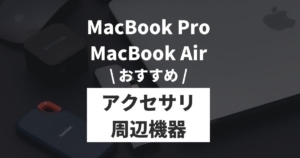

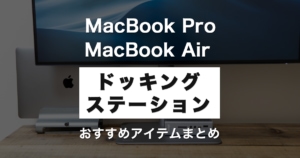









コメント